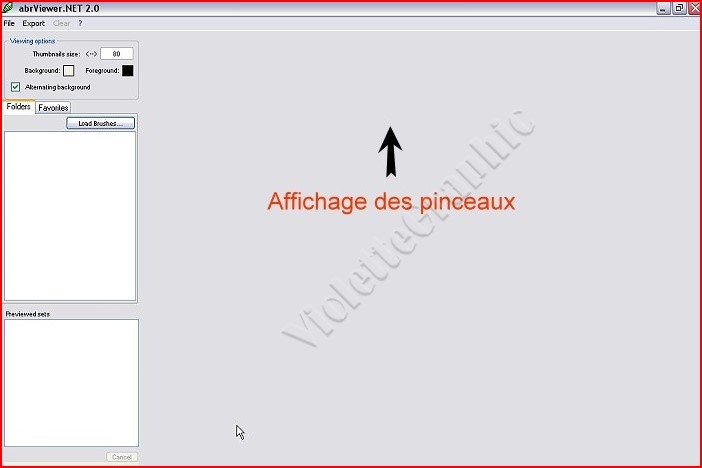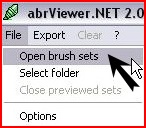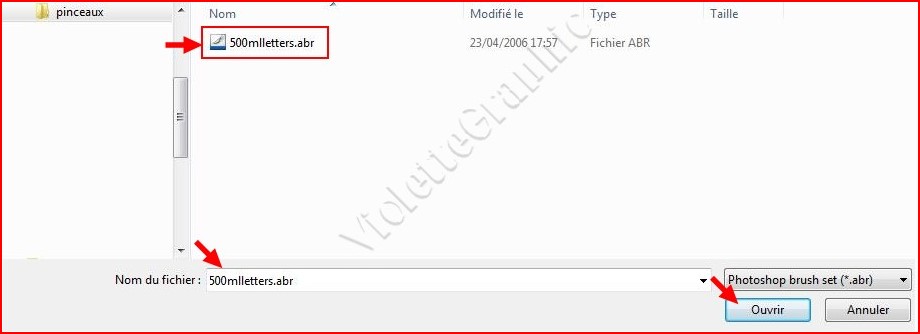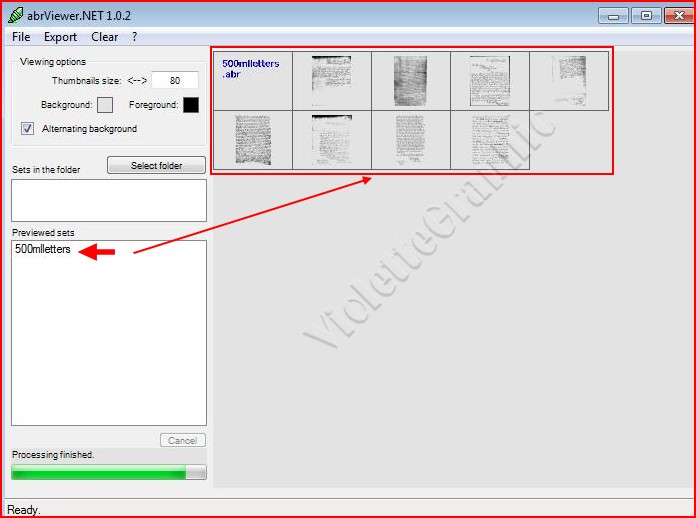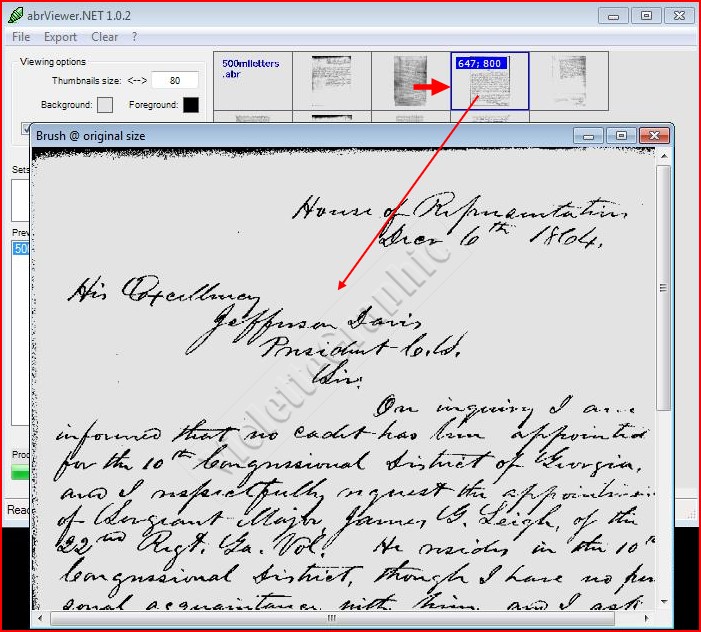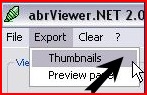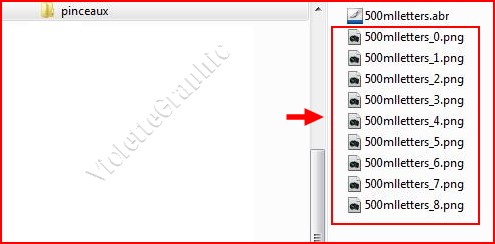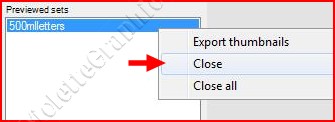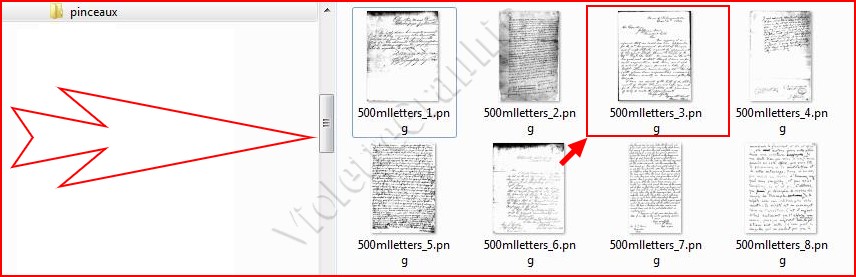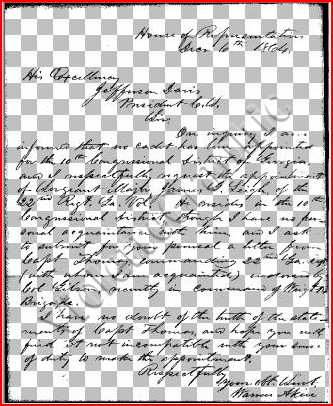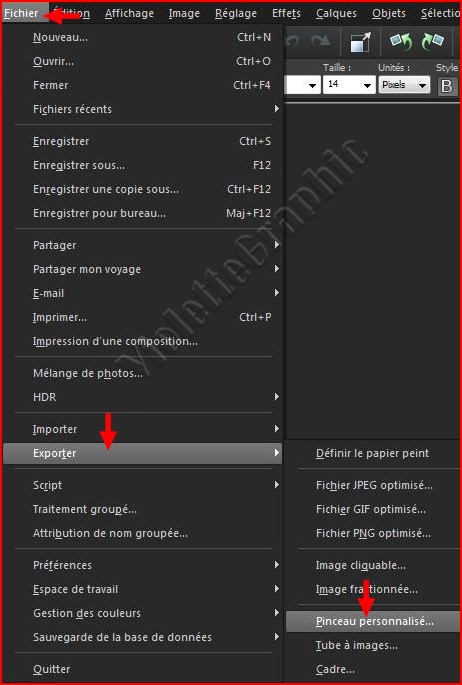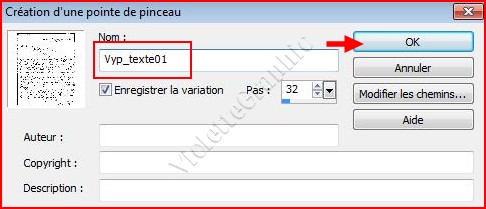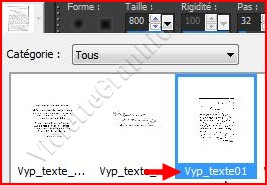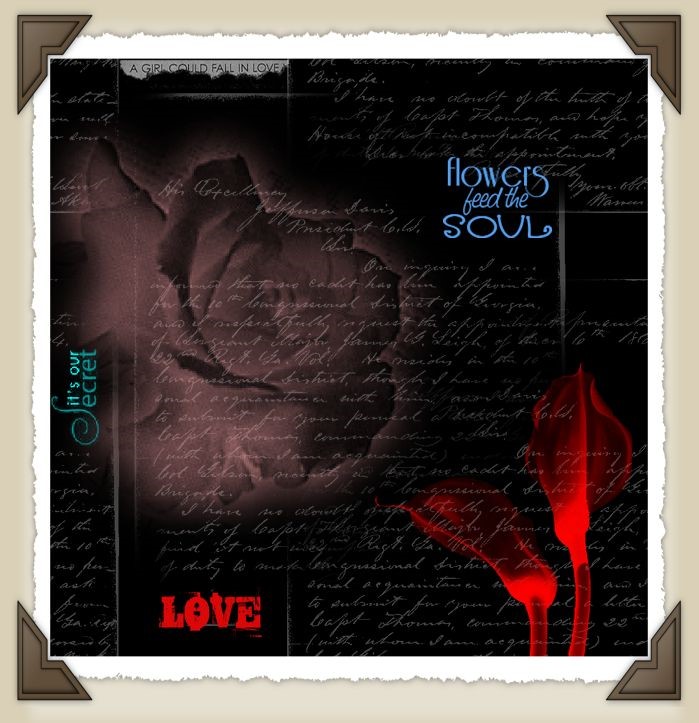|
L'Atelier PSP X5 de Violette *** Découverte du logiciel Paint Shop Pro Version X5 ( La plupart des tutoriels pourront être réalisés avec les autres versions de PSP ) *** Tous ces tutoriels sont de ma création Toute ressemblance avec un autre tutoriel n'est que pure coïncidence Il est strictement interdit de copier ou de distribuer les Tutoriels de l'Atelier De Violette ou de les proposer dans un forum ou un groupe Ils sont destinés à usage personnel
*** Version PSP X5 ***
Le logiciel ABR Wiever permet de transformer le format de pinceaux ***
*** Penser à enregistrer souvent votre travail *** Vous avez trouvé de jolis pinceaux sur le net mais de fichier abr non compatible avec PSP Ce petit logiciel va vous permettre de les transformer Charger le logiciel ici Dézipper et installer le logiciel Placer un raccourci sur le bureau Penser à enregistrer souvent votre travail
***
1 - Charger de jolis pinceaux ICI dézipper les dans un dossier que vous nommer "Pinceaux"
2 - Ouvrir votre logiciel l'interface se présente ainsi Nous allons aller chercher nos pinceaux. Ils vont s'afficher dans la partie droite
3 - clic sur File puis sur open brush set
4 - il faut aller chercher vos pinceaux dans le dossier où vous les avez rangés clic sur votre fichier abr
Ouvrir
5 - Les pinceaux contenus dans le fichier s'affichent sur la droite et le fichier s'affiche dans la case du bas
**Double-clic sur une vignette pour afficher un pinceau en grande vignette
6 - Nous allons exporter nos pinceaux clic sur Export puis sur Thumbnails
7 - Rechercher votre dossier Pinceaux où vous souhaitez les ranger clic sur Pinceaux puis sur OK
8 - Cette fenêtre s'ouvre = tous vos pinceaux sont en format png
Fermer cette fenêtre
9 - Dans votre ABR Wiever supprimer le fichier
Fermer le logiciel
11 - Dans la visionneuse de votre choix : vous voyez tous vos pinceaux
12 - Dans votre PSP ouvrir le fichier 5003lletters_3.png
13 - Nous allons l'exporter dans les pinceaux de Corel PaintShop Pro Fichier/Exporter/Pinceau personnalisé
Dans la fenêtre qui s'ouvre nommer votre pinceau et OK
14 - Ouvrir une image transparente de 600 x 600 pixels remplir de couleur foncée Placer la couleur blanche en avant-plan ( ou toute autre couleur claire )
15 - Activer l'outil Pinceau et rechercher votre pinceau
clic sur votre fond
A vous de vous faire une jolie collection de pinceaux.. que vous placez dans votre Corel PaintShop Pro au fur et à mesure de vos besoins et selon vos choix ***
|